

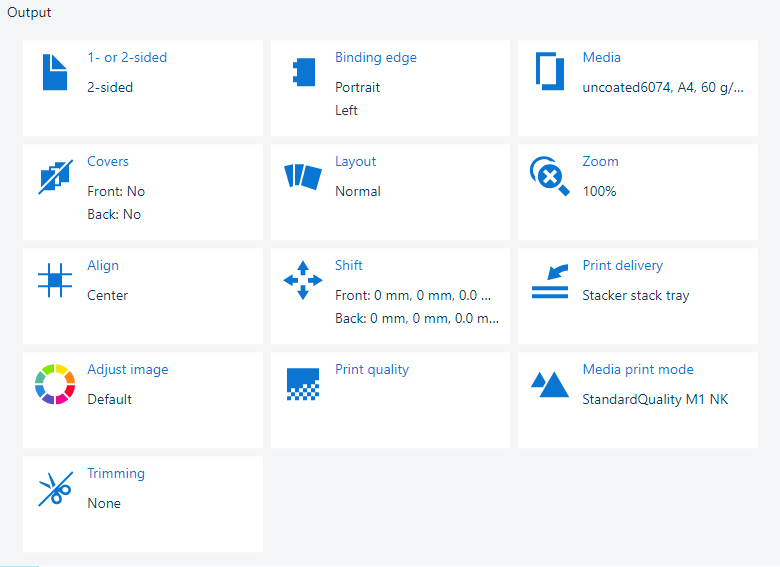 出力設定
出力設定この[画像の調整] 設定により、 ピクセル精度のプレビューが提供されます。ジョブが印刷できる状態になったら、設定したジョブプロパティによって必要な印刷品質が確保できることを確認する必要があります。
CMYKの1つ以上の色の出力濃度を調整する場合は、CMYKカーブエディタを使用します。
以下の情報を使用して、ピクセル精度のプレビューの可能性を調べてください。
[ジョブの編集] アプリでジョブを開きます。
「[画像の調整] 」をクリックします。
「[開始] 」をクリックします。
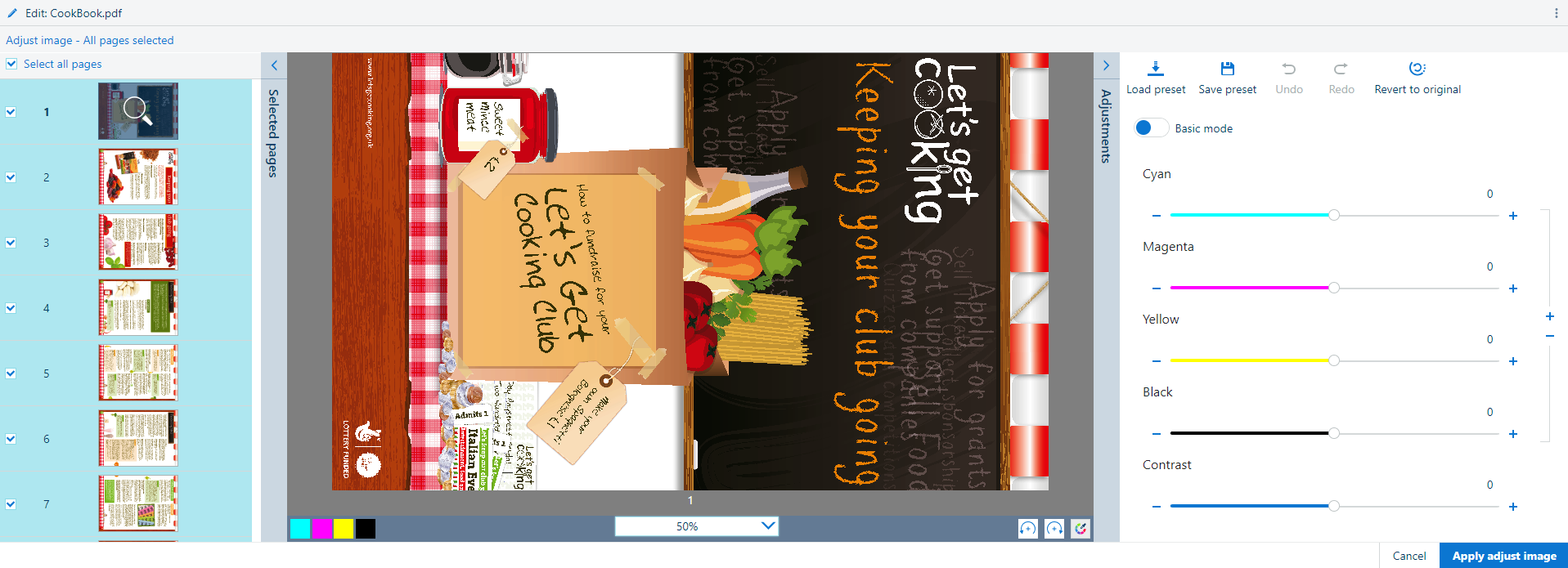 画像の調整
画像の調整[選択したページ] パネルを使用してドキュメントを参照します。
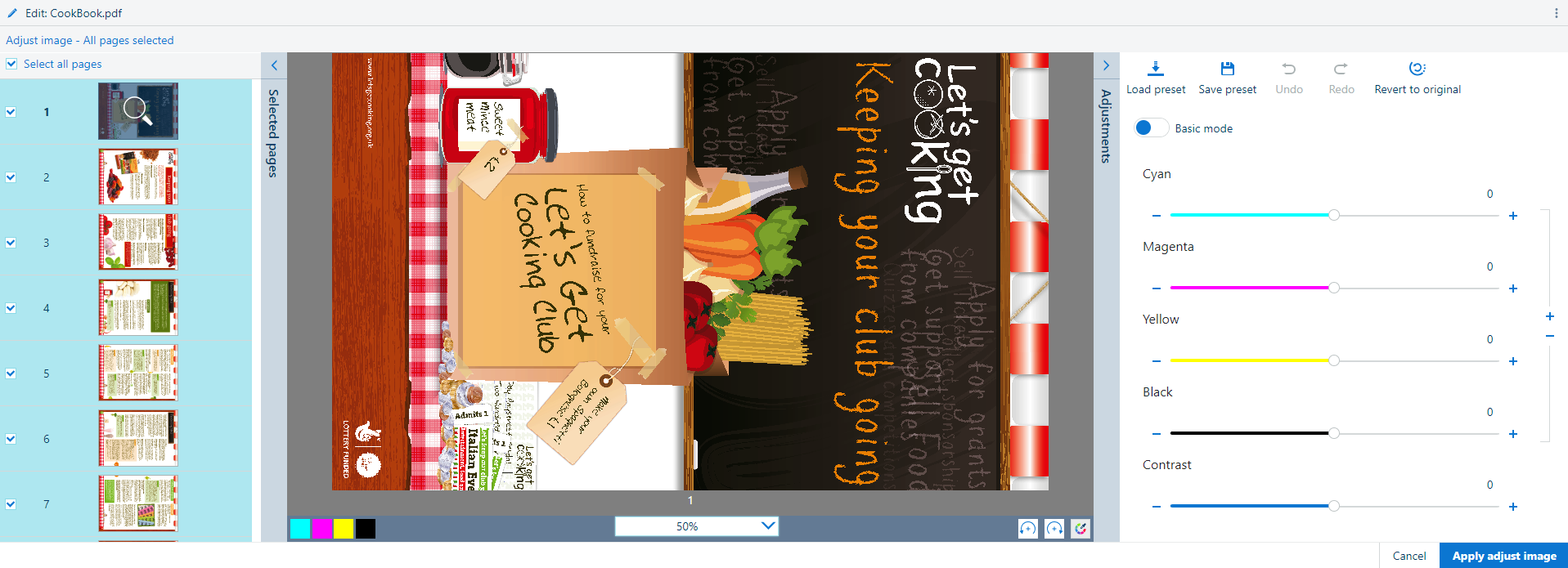
ページを選択します。すべてのページを選択するには、「[すべてのページを選択] 」をクリックします。
 をタッチしてページを回転させます。
をタッチしてページを回転させます。
ズーム倍率を選択します。
スクロールホイールを使用してズームインおよびズームアウトすることもできます。
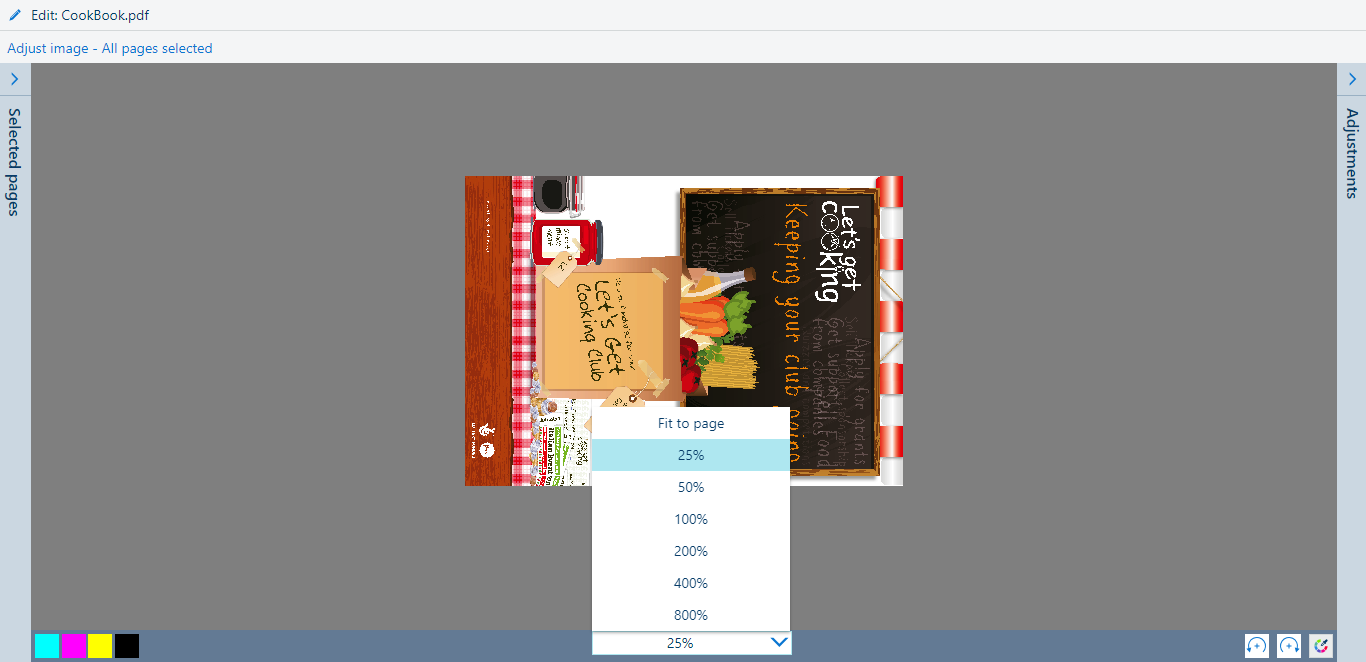
 をクリックすると、調整された色と元の色が比較されます。
をクリックすると、調整された色と元の色が比較されます。

カラー チャンネルの1つをタッチします。この例では、[M] が選択されています。
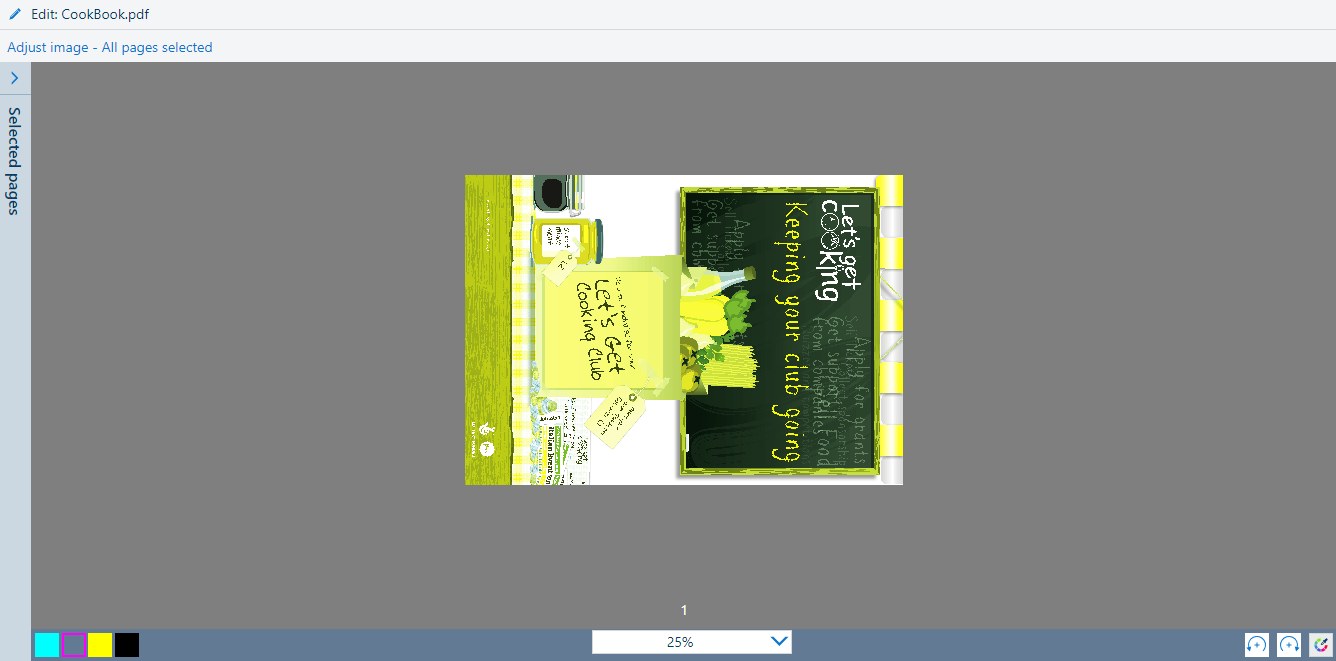
トグルボタンを使用して、[基本モード] と[詳細モード] を切り替えます。
[標準モード] では、スライダーを使用したシンプルな CMYK 編集によってすばやく簡単に色を調整できます。
「[詳細モード] 」では、正確で再現可能な色調整を行うことができます。
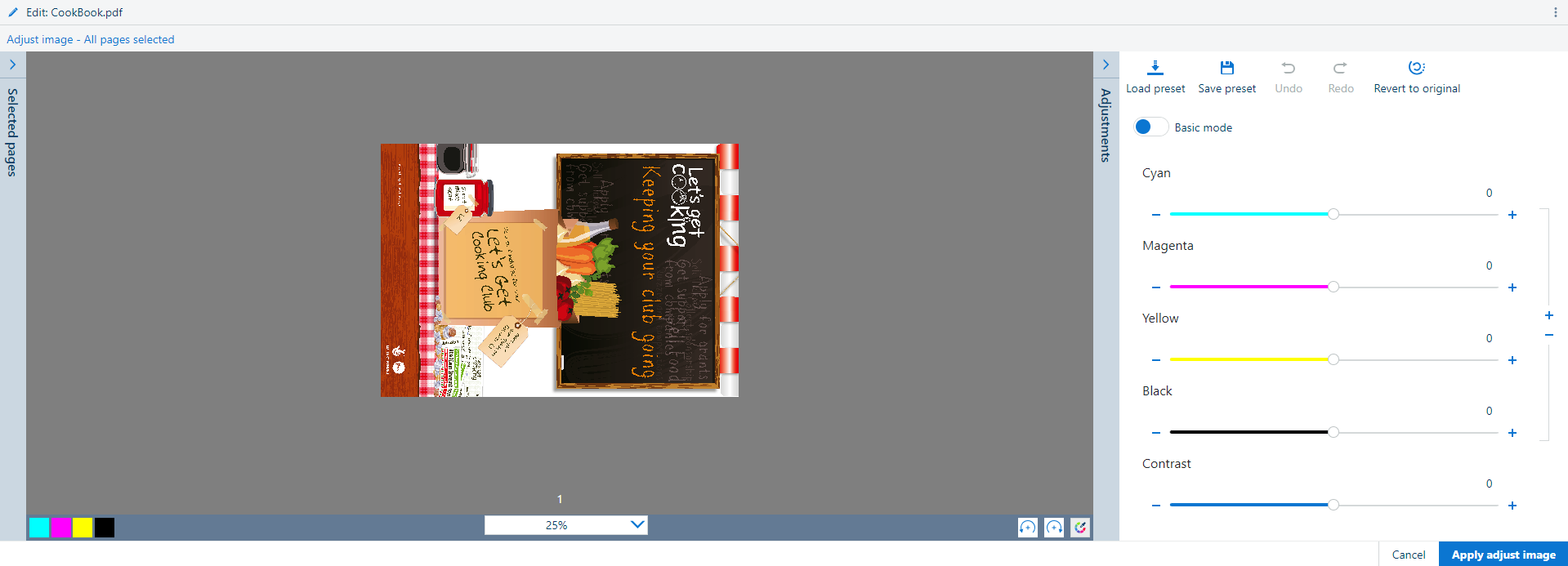 標準モードの CMYK 曲線エディタ
標準モードの CMYK 曲線エディタ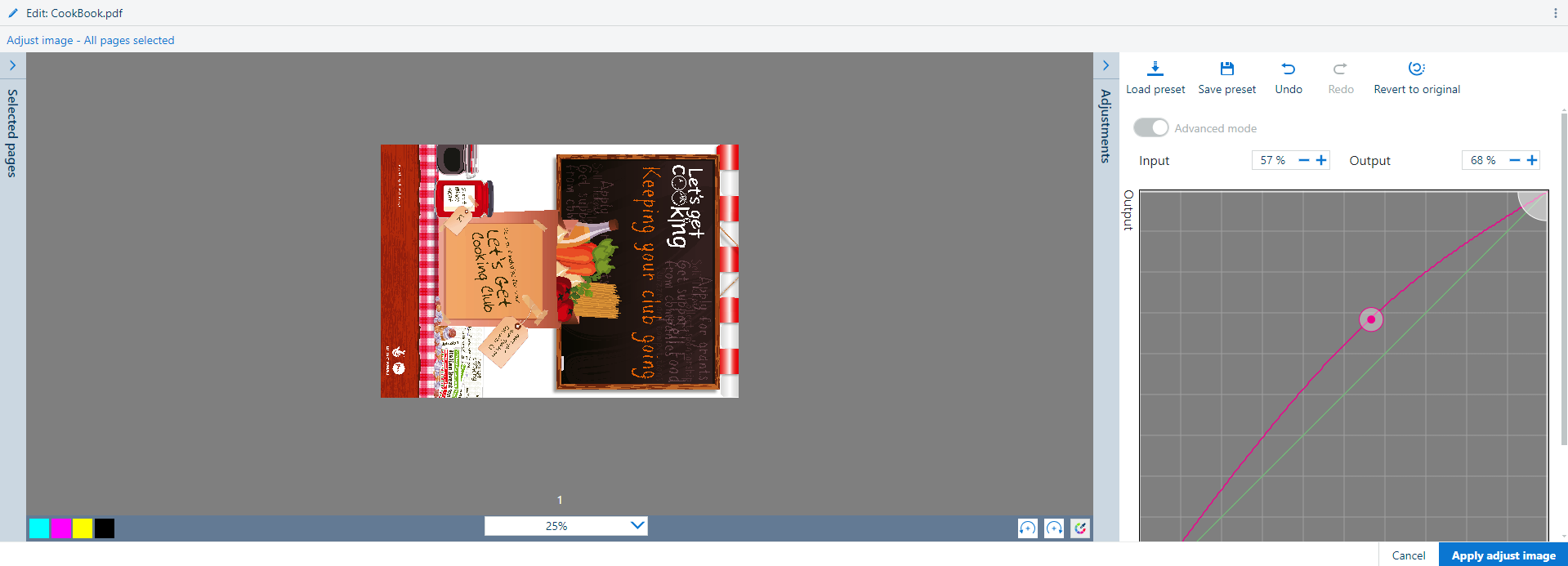 詳細モードの CMYK 曲線エディタ
詳細モードの CMYK 曲線エディタ[シアン] 、[マゼンタ] 、[イエロー] 、[ブラック] 、[コントラスト] スライダーを使用して色を調整します。
[プリセットの読み込み] をクリックして、使用可能なカラー プリセットの1つを選択します。
[元に戻す] をクリックして前回の変更を取り消します。
[やり直し] をクリックして前回の変更をやり直します。
カラー プリセットの変更を保存するには、[プリセットの保存] をクリックして名前を入力します。
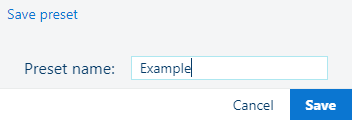 プリセットの保存
プリセットの保存[確認] をクリックして、入力したカラープリセット名を確認します。
[元に戻す] をリックして、すべての変更を取り消します。
[画像の調整を適用する] をクリックして変更をジョブに適用します。
[キャンセル] をクリックしてすべての変更を取り消し、[画像の調整] 画面を終了するにはクリックしてください。